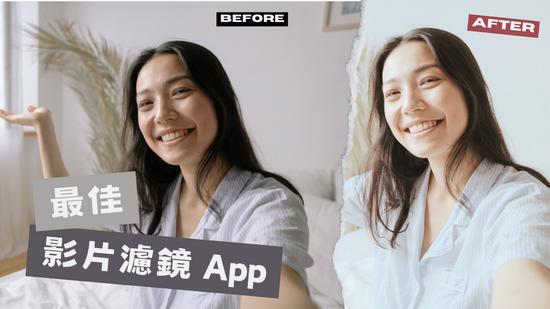AI 圖片放大工具 Top 5,無損畫質免費將圖片放大不失真!
![[免費]AI 圖片放大軟體推薦,無損畫質將圖片放大不失真](https://dl-file.cyberlink.com/web/content/b2037/1200x400.jpg)
![[免費]AI 圖片放大軟體推薦,無損畫質將圖片放大不失真](https://dl-file.cyberlink.com/web/content/b2037/550x309.jpg)
想要將圖片放大,又擔心照片解析度不夠,放大圖片後會失真嗎?
別擔心!本文精選了 5 款最好用的 AI 圖片放大工具,以及如何將圖片放大不失真的詳細教學,即使原圖的解析度不高,在強大 AI 技術的輔助下,也能完美無損地放大!
在所有 AI 圖片放大工具中,我們首推搭載頂尖 AI 技術的「相片大師」,它的圖片放大效果是所有工具中最好最自然的,最大可放大至 4 倍,而且演算速度極快,不用等待就能及時預覽,想無損放大圖片一定要試試!
5 款最佳 AI 圖片放大工具推薦
圖片放大工具推薦 #1:相片大師
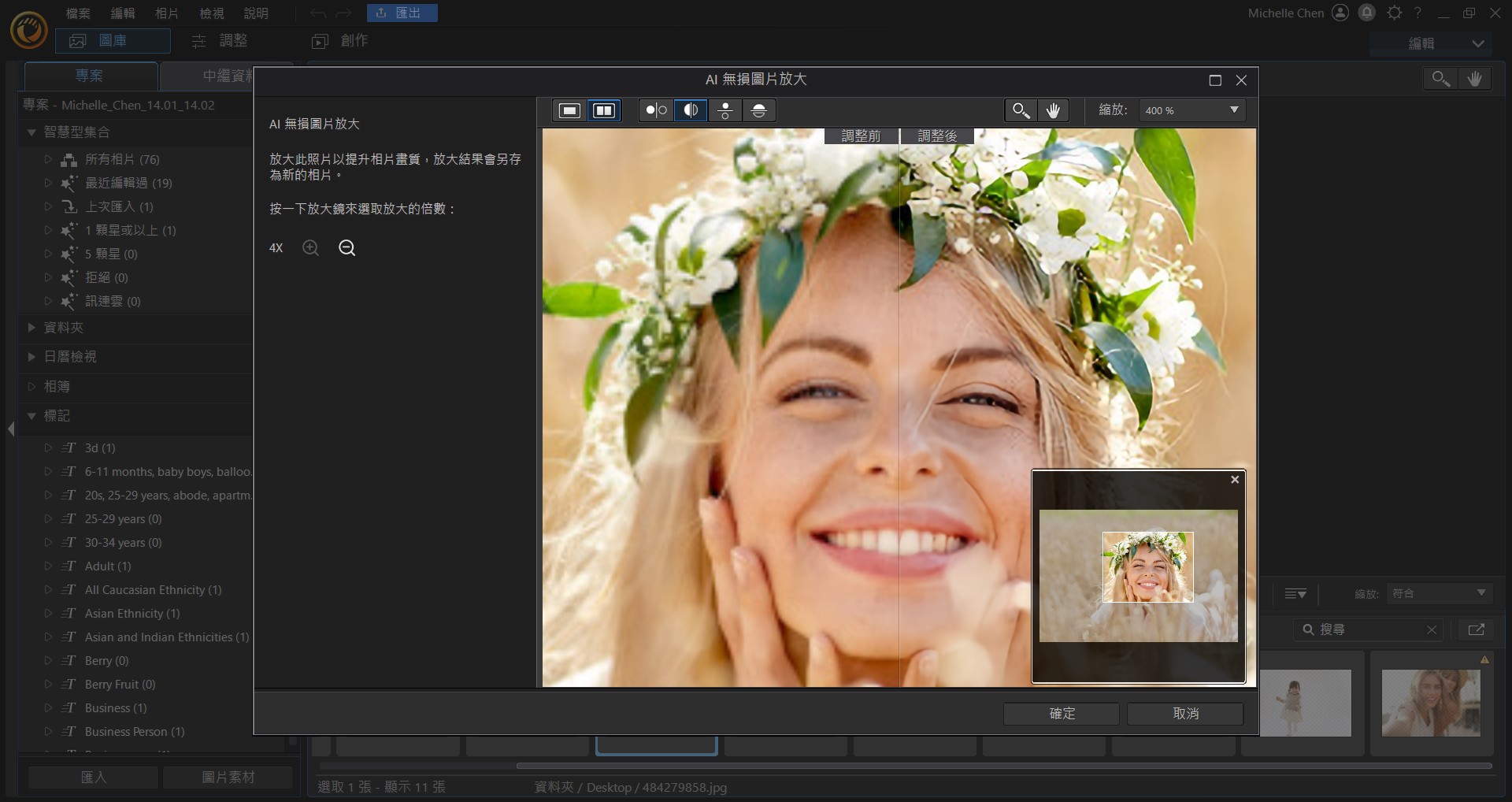
「相片大師」是一款結合 AI 智能的全方位照片編輯軟體,不只介面直觀好用,照片編輯功能也十分齊全,其中 AI 無損圖片放大工具更是實用又效果極佳,簡單點幾下就能輕鬆又完美地將圖片放大!
透過「相片大師」可無損將圖片放大至最大 4 倍,而且圖片放大不失真,所有臉部、髮絲或風景等細節都能被完整保留並強化,整體圖片更加清晰。

而且,和其他圖片放大工具相比,相片大師的 AI 演算速度明顯較快,可以即時預覽圖片放大的效果,並左右拉動或放大縮小圖片,確認圖片放大的成果是否符合預期。
預覽前後對比方式也很多元,可以兩張照片左右上下並列對照,或用中間線分隔。
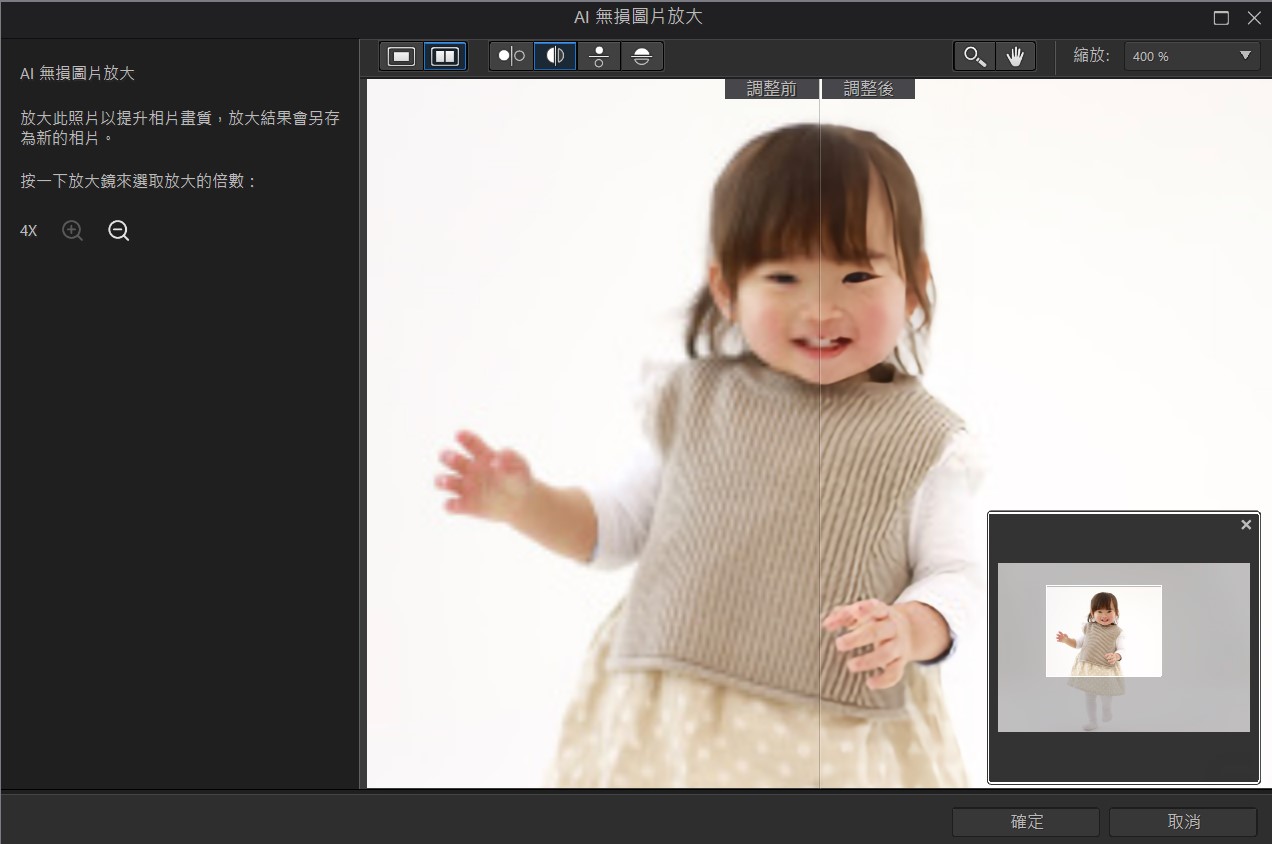
更棒的是,除了 AI 無損圖片放大工具外,相片大師還有去模糊和噪點、圖片去背、照片卡通化、色彩校正、人物美化和置換天空等大量好用的照片編輯功能,一個軟體就能搞定所有圖片編輯需求。
快來免費下載,體驗它強大完整的放大圖片和修圖功能吧!
優點
- 對初學者友善的編輯介面
- 搭載強大 AI 技術的圖片放大功能
- 可無損放大圖片至最多 4 倍
- 圖片放大效果快,無需等待
- 其他豐富且實用的照片編輯工具
缺點
- 需下載軟體才可使用
圖片放大工具推薦 #2:MyEdit
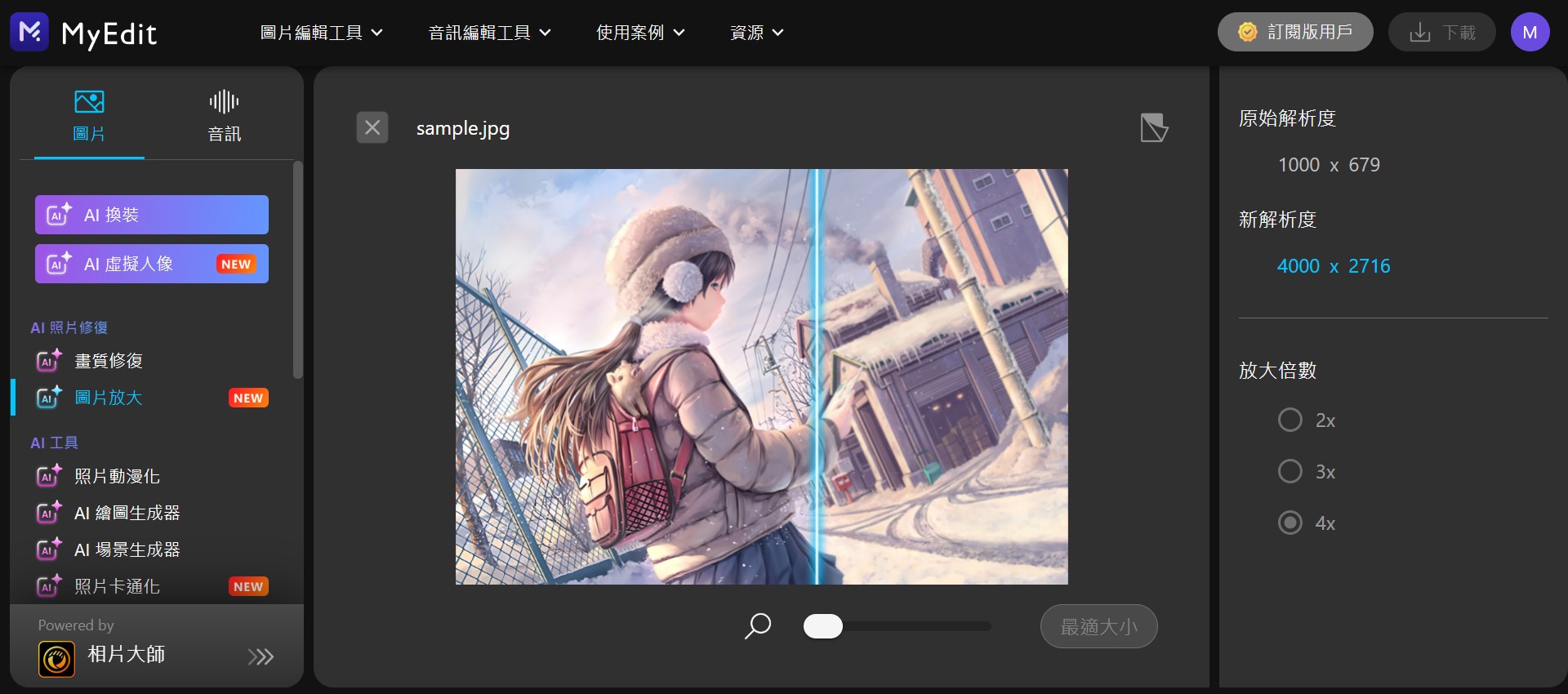
MyEdit 是一款全方位的免費圖片編輯網站,除了包含畫質修復、照片尺寸調整等實用工具外,也有提供將圖片放大不失真的功能。
想透過 MyEdit 放大圖片非常簡單,只要於「圖片放大」工具中上傳圖片,AI 系統就會自動將圖片放大成最高倍數 4 倍。如果不需要這麼高的解析度,也可以自由調整成 2 倍或 3 倍。
實測轉換速度非常快,照片也確實無損放大不失真,相片細節都能自然呈現,是想要線上放大圖片的好選擇。
優點
- 可免費將圖片無損放大 4 倍
- 線上圖片放大工具,免下載軟體
- 圖片放大效果快,無需等待
- 提供豐富的圖片和音樂編輯功能
缺點
- 免費版只能每天免費下載一次
圖片放大工具推薦 #3:Bigjpg
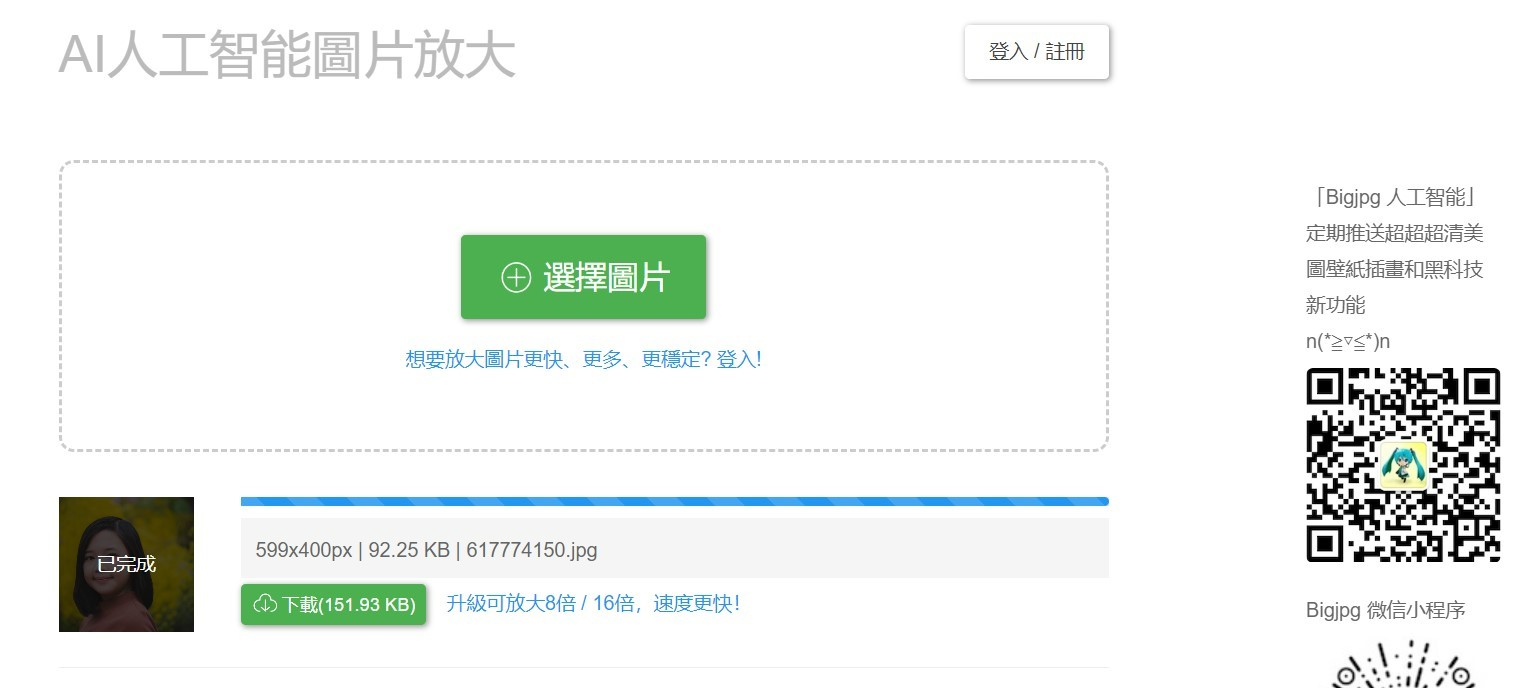
Bigjpg 是一個 AI 圖片放大線上網站,可以免費將照片、卡通或插畫免費放大至最多 4 倍,還可以同時幫圖片降噪,確保放大後的圖片清楚乾淨。
如果想要將圖片放大至 8 或 16 倍,則需要付費升級才能進行。
然而,Bigjpg 的最大問題在於圖片放大所需時間長,一張照片可能得等幾分鐘才能下載,而且介面十分陽春,部分使用者對此可能會有安全疑慮。
優點
- 可免費將圖片放大至 4 倍
- 可在放大圖片的同時幫圖片降噪
- 線上圖片放大工具,免下載軟體
缺點
- 運算時間長,需等待好幾分鐘才能下載放大的圖片
- 無法先預覽圖片放大效果
- 上傳的圖片會在 5 天後才自動刪除
圖片放大工具推薦 #4:PicWish
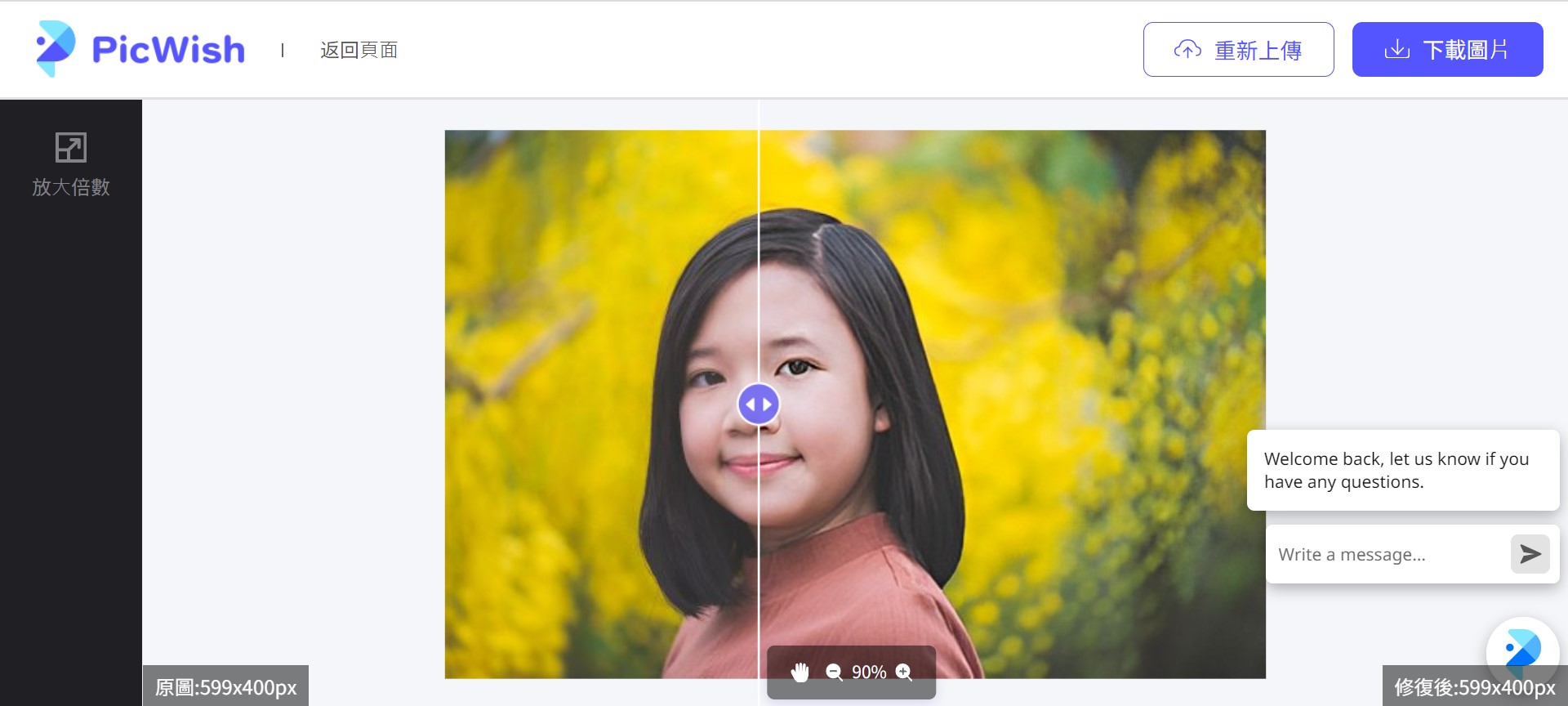
多功能線上修圖網站 PicWish 除了常見的圖片去背等功能外,也可以免費無損放大圖片,最大可將圖片放大 4 倍,速度快且可預覽圖片。
不過,PicWish 的放大倍數選擇只有 2 倍和 4 倍,不像相片大師 2 至 4 倍都能選擇。
此外,雖然同樣搭載 AI 技術,不過和相片大師相比之下,PicWish 圖片放大後失真的比率較高。
優點
- 可免費將圖片放大至 4 倍
- 線上圖片放大工具,免下載軟體
- 提供豐富的圖片編輯功能
缺點
- 放大的圖片有些會失真
- 超過 500px 的圖片就無法放大 4 倍
圖片放大工具推薦 #5:Fotor
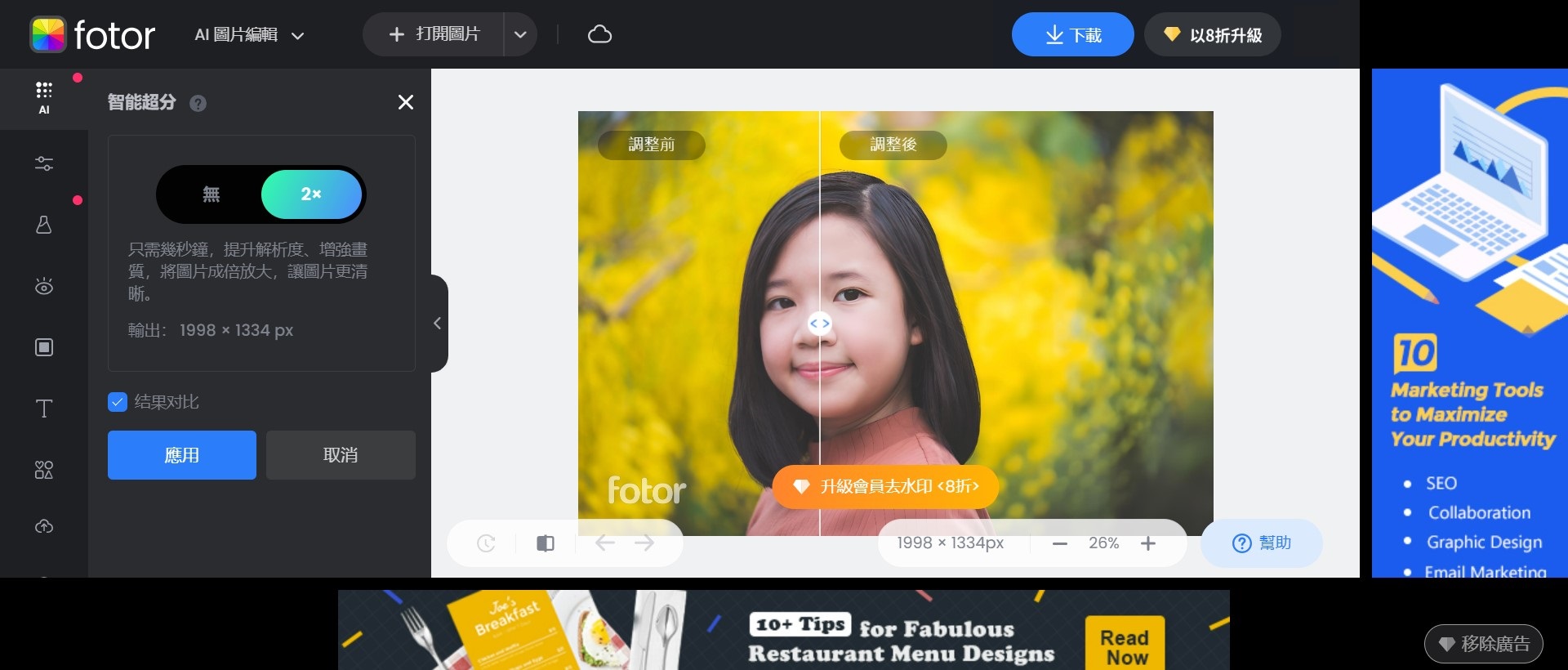
Fotor 是個有內建 AI 圖片放大工具的照片編輯網站,只是它的圖片放大工具名稱在網頁上叫做「智能超分」,一般較難聯想。
在 Fotor 上可以免費將圖片放大到最多 2 倍,雖然處理速度較慢而且倍數選擇少,但實測效果自然不失真。
要注意的是,從 Fotor 匯出放大後的圖片會有浮水印,想去除浮水印就必須付費升級為會員。
優點
- 可免費將圖片放大至 2 倍
- 線上圖片放大工具,免下載軟體
- 提供豐富的圖片編輯功能
缺點
- 圖片放大的倍數最多只能到 2 倍
- 放大後的圖片會有浮水印
- 頁面廣告偏多
- 圖片放大速度較慢
如何無損將圖片放大不失真?
想透過 AI 技術將圖片放大不失真,只要簡單 3 步驟就能達成!
以下我們將用「相片大師」來示範該如何無損放大圖片,建議可以先免費下載軟體,跟著教學一起操作學更快!
- 打開相片大師,匯入想要放大的圖片。
- 於圖片上點擊右鍵,並點選「AI 無損圖片放大」。
- 可於左邊選擇圖片放大的倍數,並於右方預覽放大後的細節,可於上方調整預覽方式和縮放比率。沒問題後按「確定」,就會自動存成另一張已放大的圖片。
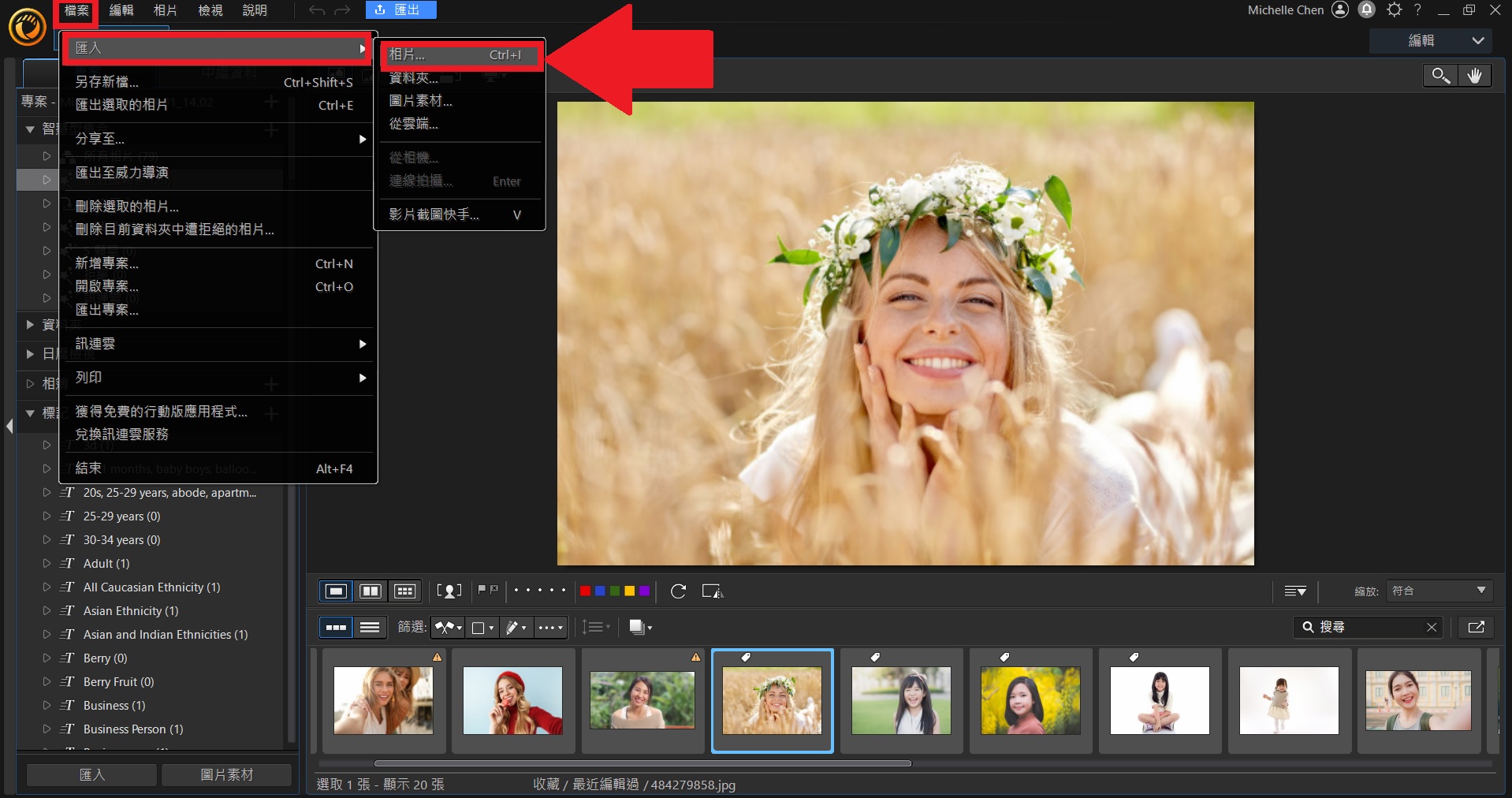
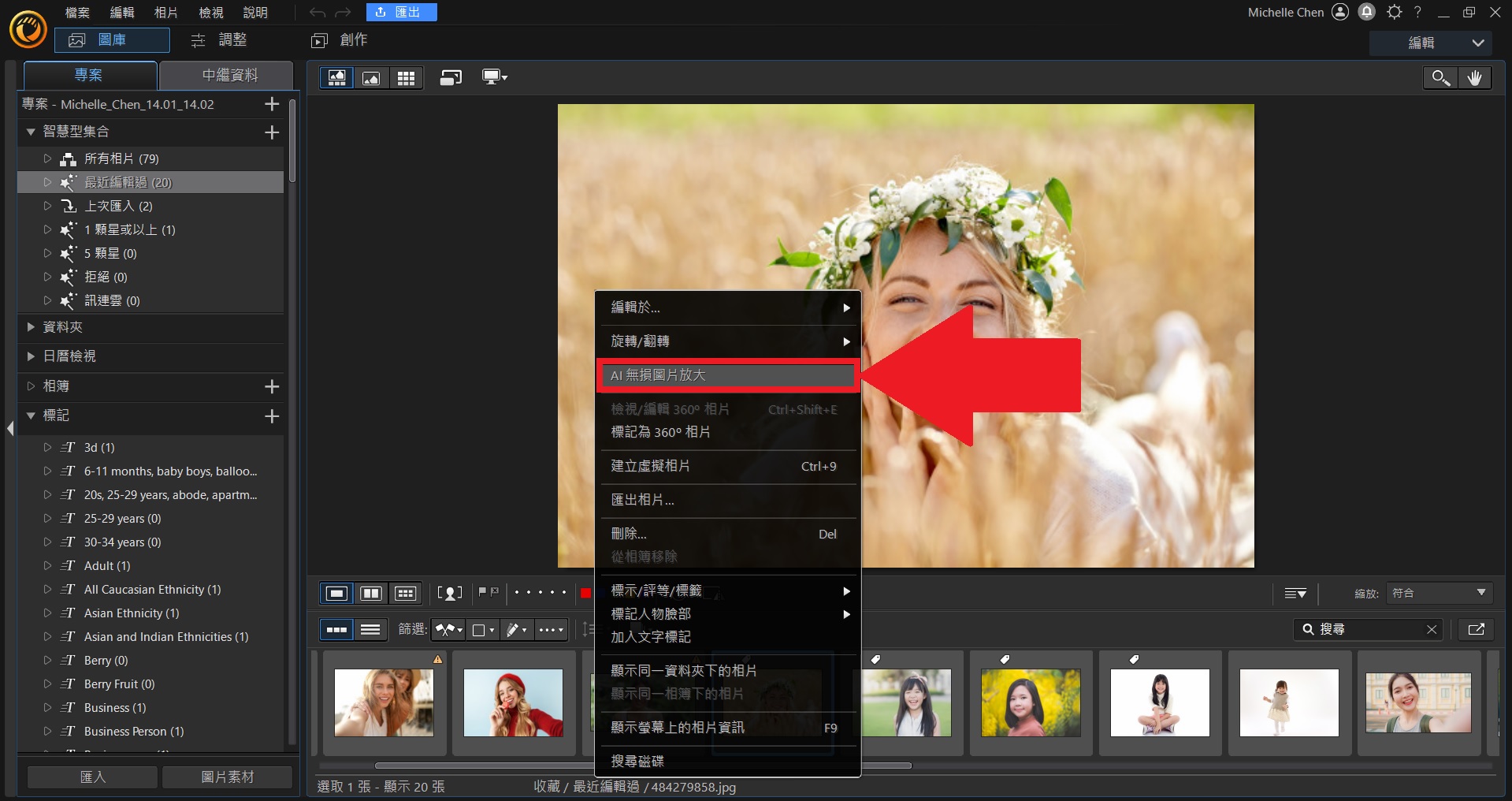
你也可以在「引導編修」的「修補/移除」中找到「AI 無損圖片放大」這項工具。
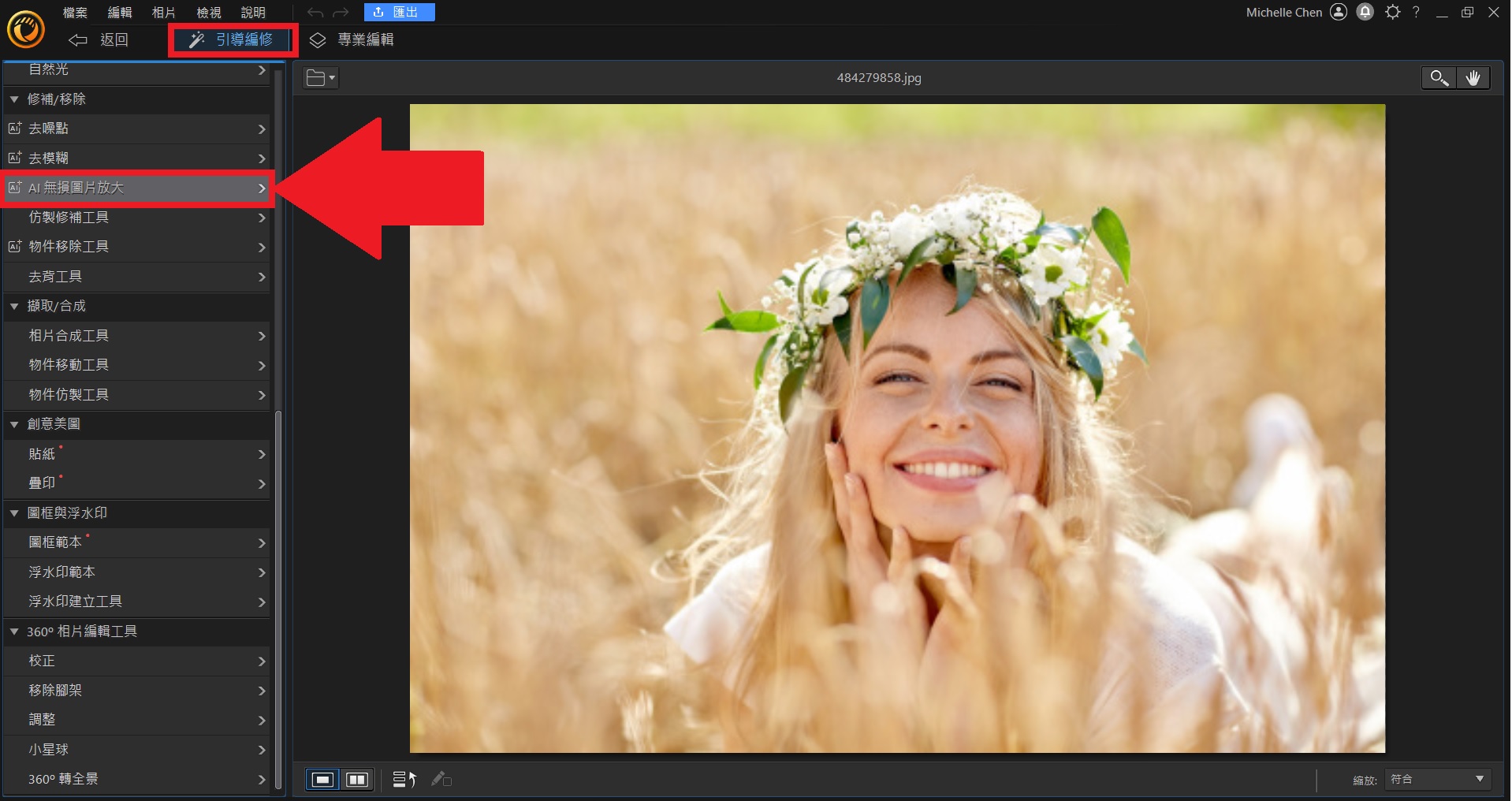
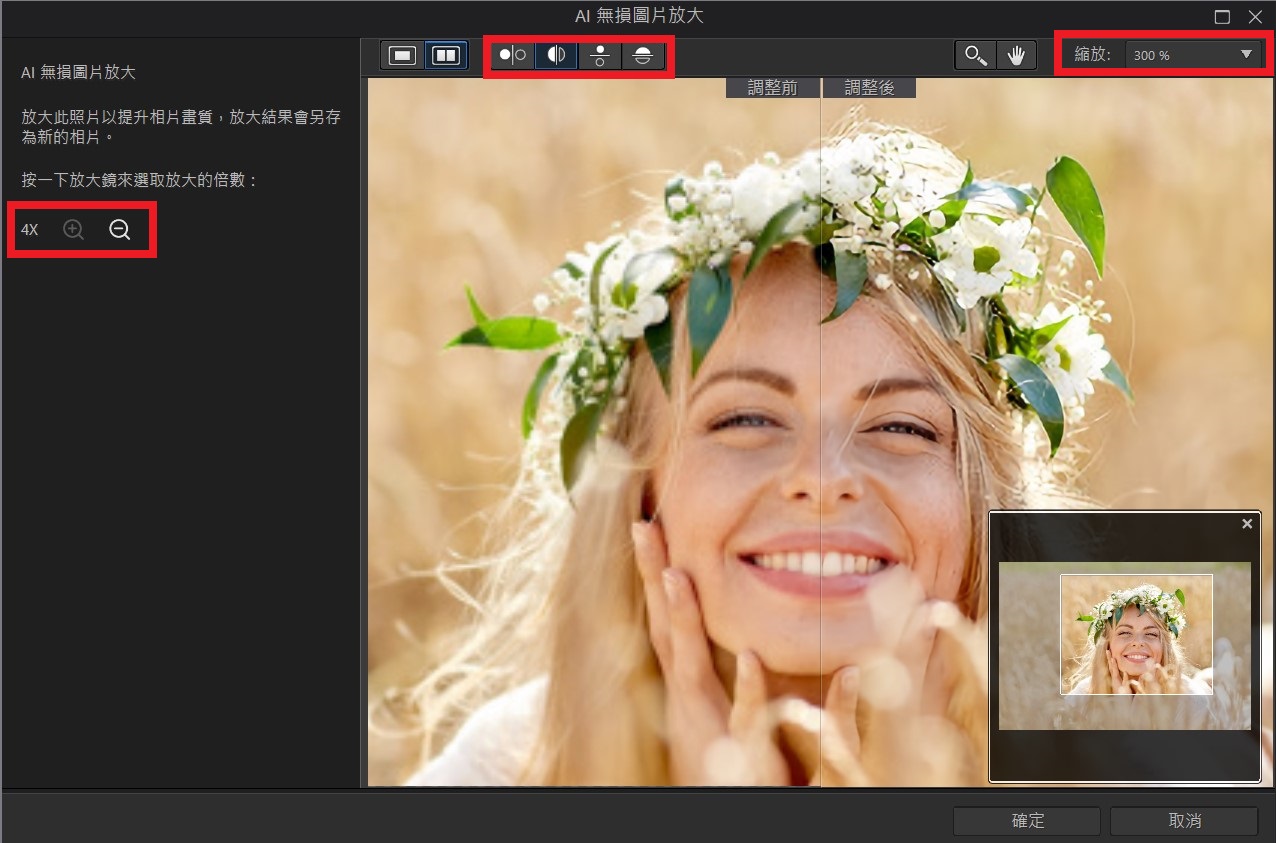
確認一下照片的檔案內容,可以發現圖片的尺寸大小已經成功放大 4 倍。
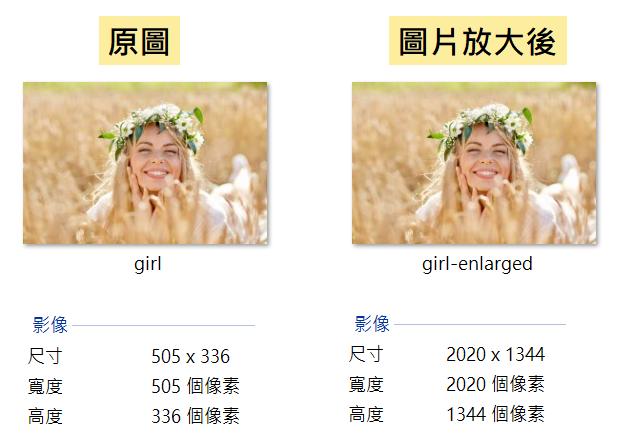
更棒的是,相片大師不單單是幫你放大圖片而已。
可以從對比圖看到,經過 AI 無損圖片放大處理的圖片,不管是頭頂的花圈、臉部甚至髮絲等細節都更清楚細膩了,照片解析度明顯提高,而且效果十分自然不失真。
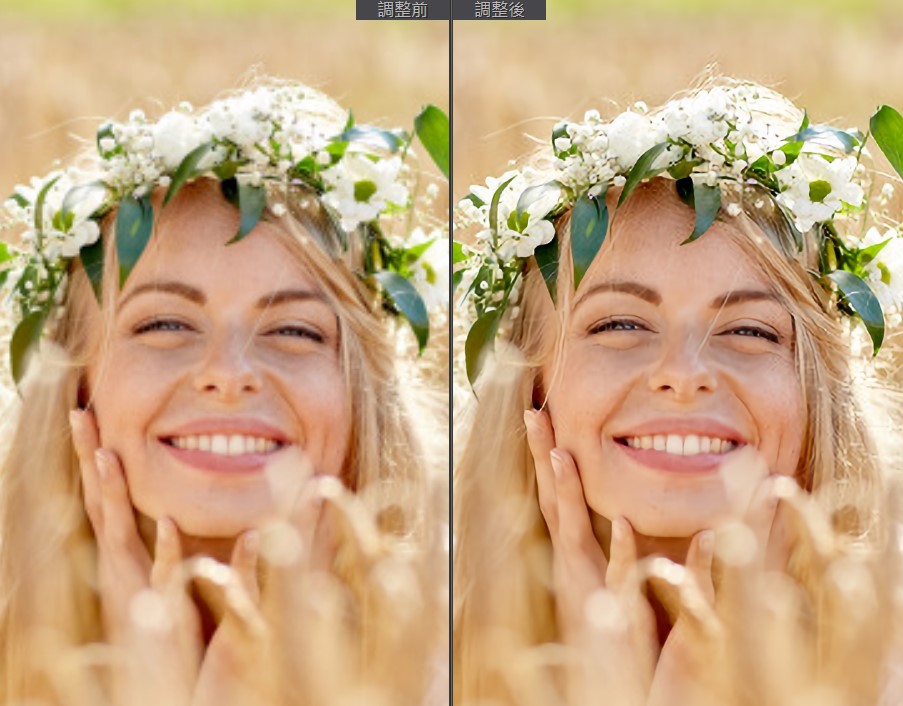
除了用來放大人像照以外,其實物品、建築或動物等照片,也都能透過相片大師無損放大。
以下圖為例,在拍攝風景、建築物或物品時,如果解析度不夠高,線條就很容易出現鋸齒狀的圖像,不過有了相片大師強大的 AI 技術輔助,琴弦的線條在經過優化後都成了漂亮的直線。

動物的毛髮、鬍鬚、眼睛等細節,也可以在 AI 無損圖片放大時獲得加強,讓畫質更好、圖片更清楚。

人像的強化更是不在話下,眼睛、頭髮、眉毛等都更清晰了,將圖片放大到最多 4 倍也完全不用擔心照片會解析度變低、變模糊!

綜合以上實測,如果有圖片放大需求的話,非常推薦透過有搭載先進 AI 科技的「相片大師」來無損放大圖片!
AI 圖片放大常見問答
2026 年最推薦的 AI 圖片放大工具為免費照片編輯軟體「相片大師」。搭載強大 AI 技術的相片大師,不但可以快速將圖片無損放大至最大 4 倍,而且效果十分細膩自然不失真,同時還具備去模糊、去噪點和圖片去等豐富的圖片編輯功能,一個軟體就能輕鬆搞定所有照片編輯需求。
請先免費下載相片大師,匯入想要放大的圖片後,於圖片上點擊右鍵並點選「AI 無損圖片放大」,即可自由選擇想要放大的倍數(最多 4 倍)、預覽方式和縮放比例,確認沒問題後點擊「確定」,即可無損將圖片放大。
想要挑選圖片放大工具,最重要的是,要先確認這款圖片放大工具有沒有搭載 AI 技術、是否可以清晰不失真地放大圖片,接著確認最多可以放大的倍數是否符合需求,最後再看看這款工具的運算速度以及是否具備其他常用功能等。
建議可以使用免費的照片編輯網站「MyEdit」,它的「圖片放大」功能搭載強大的 AI 技術,可以快速將圖片放大不失真,在保留照片細節的情況下大幅提升照片解析度,完美呈現所有珍貴相片或圖片。